Cách thay đổi tài khoản email của bạn trên LinkedIn

Hướng dẫn chi tiết về cách thay đổi địa chỉ email liên kết với tài khoản LinkedIn của bạn, giúp bạn duy trì liên lạc hiệu quả hơn.
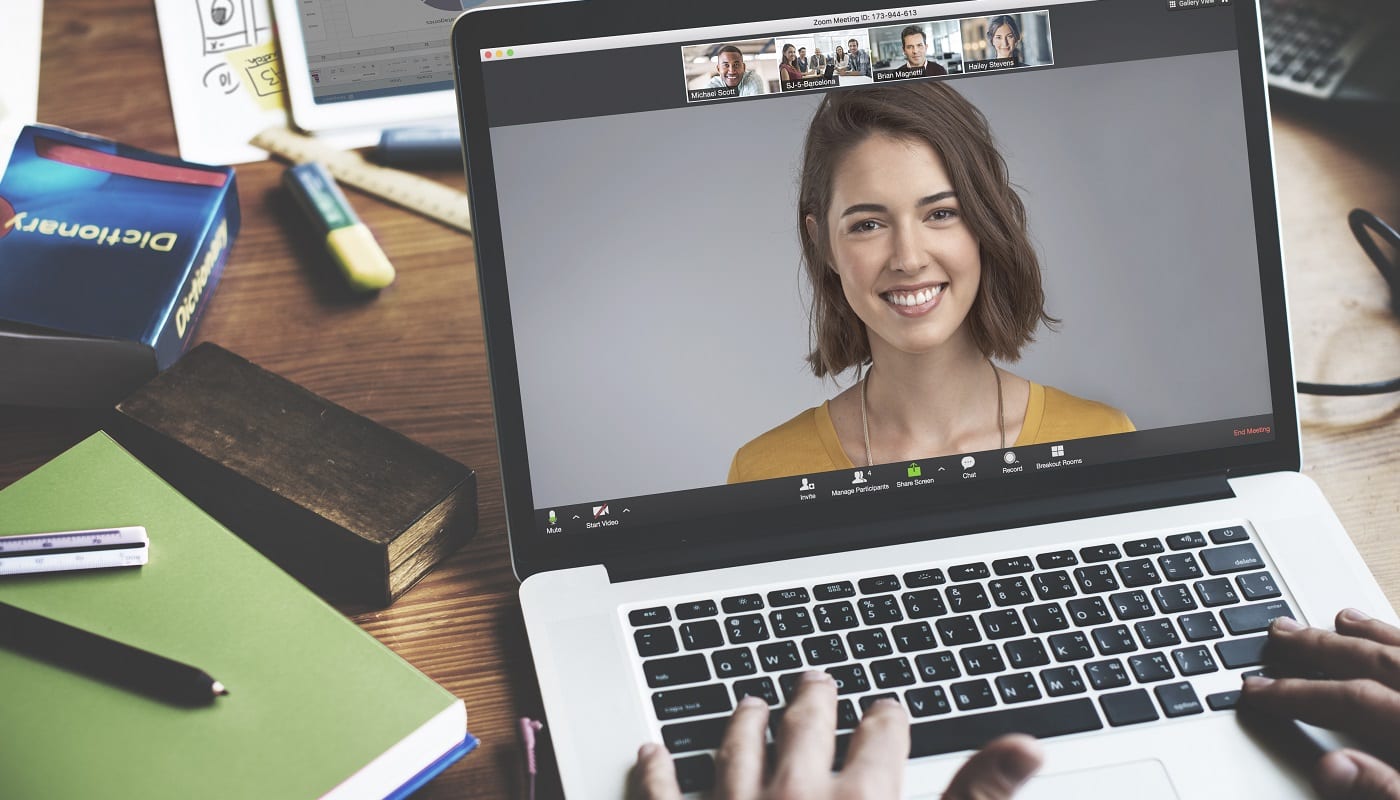
Một trong những tính năng chính mà Zoom sử dụng khi người dùng thực hiện cuộc gọi điện video, là tự động chuyển tiêu điểm dựa trên việc người dùng đang nói chuyện. Trong chế độ xem “Người nói đang hoạt động” mặc định, càng nhiều người tham gia càng tốt được hiển thị trên đầu cửa sổ trong khi người dùng hiện đang nói được đặt ở nền trước và chiếm phần lớn không gian màn hình. Điều này được thiết kế để thu hút sự chú ý đến người đang nói chuyện và hầu hết là hiệu quả. Tuy nhiên, tính năng này có thể gặp sự cố khi nhiều người đang nói hoặc khi một người dùng khác bị micrô của họ thu được tiếng ồn xung quanh.
Theo mặc định, Thu phóng chỉ hiển thị nguồn cấp dữ liệu webcam của bạn trong hàng video webcam nhỏ hơn ở đầu màn hình, ngay cả khi bạn là người nói hoạt động. Điều này nói chung không phải là vấn đề quá lớn, vì bạn không thực sự cần phải nhìn thấy chính mình khi đang nói chuyện. Thu phóng cho phép bạn thay đổi hành vi này nếu bạn muốn. Một trong những lý do bạn có thể muốn thay đổi cài đặt này là bạn có thể biết khi nào bạn đã thực hiện vai trò diễn giả tích cực cho những người khác, nó cũng hoạt động như một xác nhận rằng bạn không nói chuyện bằng micrô bị tắt tiếng.
Nếu bạn muốn thay đổi cài đặt để có thể nhìn thấy webcam của mình khi bạn là người phát biểu đang hoạt động, bạn cần phải vào cài đặt. Để truy cập cài đặt, hãy nhấp vào biểu tượng người dùng của bạn ở góc trên cùng bên phải, sau đó nhấp vào “Cài đặt”.
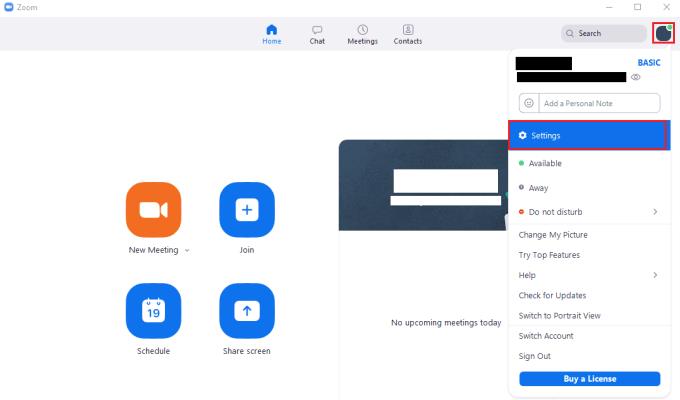
Để truy cập cài đặt của Zoom, hãy nhấp vào biểu tượng người dùng của bạn, sau đó nhấp vào “Cài đặt” trong menu thả xuống.
Khi ở trong phần cài đặt, hãy chuyển sang tab “Video” và đánh dấu vào hộp kiểm có nhãn “Xem bản thân mình là người nói tích cực trong khi nói”.
Mẹo: Cài đặt này chỉ hiệu quả khi bạn đang sử dụng chế độ xem “Loa đang hoạt động”. Nó sẽ không có bất kỳ ảnh hưởng nào nếu bạn sử dụng chế độ xem “Thư viện”.
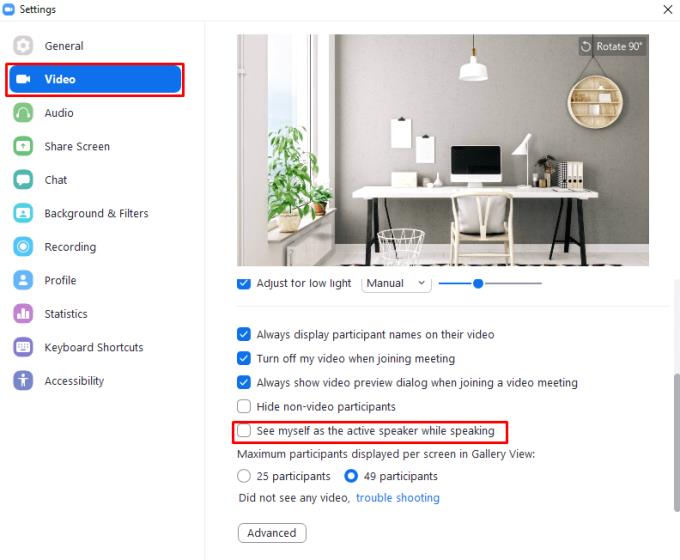
Đánh dấu vào hộp kiểm được gắn nhãn “Xem bản thân mình là người nói tích cực trong khi nói” trong cài đặt “Video”.
Hướng dẫn chi tiết về cách thay đổi địa chỉ email liên kết với tài khoản LinkedIn của bạn, giúp bạn duy trì liên lạc hiệu quả hơn.
Khám phá những lý do phổ biến khiến Avast VPN không hoạt động và cách khắc phục hiệu quả để bạn có thể duy trì kết nối Internet
Nhiều người gặp lỗi "Tìm nạp dữ liệu trên Facebook". Bài viết này sẽ hướng dẫn bạn 7 cách khắc phục hiệu quả và tối ưu nhất.
Mặc dù Google Maps không hỗ trợ chức năng bán kính, nhưng bạn có thể sử dụng dịch vụ bản đồ trực tuyến như CalcMaps và Maps.ie để vẽ bán kính xung quanh một vị trí.
Hướng dẫn cách khắc phục lỗi "Lỗi thực hiện truy vấn" trên Facebook. Đăng xuất, xóa bộ nhớ cache và khởi động lại thiết bị là các giải pháp hiệu quả.
Hướng dẫn chi tiết cách kiểm tra độ mạnh của mật khẩu, các loại tấn công phổ biến, và 5 bí quyết tạo mật khẩu an toàn, dễ nhớ. Tối ưu hóa bảo mật tài khoản của bạn ngay hôm nay!
Lời nhắc luôn là điểm nổi bật chính của Google Home. Họ chắc chắn làm cho cuộc sống của chúng tôi dễ dàng hơn. Hãy cùng tìm hiểu nhanh về cách tạo lời nhắc trên Google Home để bạn không bao giờ bỏ lỡ việc làm việc vặt quan trọng.
Việc nhập câu trích dẫn yêu thích từ cuốn sách của bạn lên Facebook rất tốn thời gian và có nhiều lỗi. Tìm hiểu cách sử dụng Google Lens để sao chép văn bản từ sách sang thiết bị của bạn.
Đôi khi, khi đang làm việc trên Chrome, bạn không thể truy cập một số trang web nhất định và gặp lỗi “Fix Server DNS address could not be seek in Chrome”. Đây là cách bạn có thể giải quyết vấn đề.
Nếu bạn muốn loại bỏ thông báo Khôi phục trang trên Microsoft Edge, chỉ cần đóng trình duyệt hoặc nhấn phím Escape.








